Показываем на скриншотах, как отмечать поступление лекарств, расформировывать упаковки и обмениваться информацией с системой «Честный знак»
Содержание статьи:
Отмечаем поступление лекарственных препаратов
Расформировываем транспортную упаковку
Выдаём лекарства для оказания медицинской помощи
Уведомления в системе «Честный знак»
В этой статье рассмотрим подробно, как работать с маркировкой лекарств в программе 1С:Медицина. Больничная аптека:
- как отмечать поступление лекарств
- расформировывать транспортную упаковку
- выдавать лекарства для оказания медицинской помощи
- работать с уведомлениями в системе «Честный знак»
1. Отмечаем поступление лекарственных препаратов
При приёмке лекарственных препаратов есть две схемы акцептования: прямая и обратная.
При прямой схеме акцептования поставщик сам передает данные в «ИС МДЛП» о том, что он отгрузил маркированные лекарственные препараты организации. Далее организация получает уведомление о приемке товара из Системы и принимает его.
Чтобы подтвердить принятие товара, нужно создать «Уведомление о приёмке лекарственных препаратов». Для этого переходим на рабочий стол 1С:Маркировка МДЛП на вкладку «Отработайте». Уведомление автоматически там появится после предварительного обмена данными с Системой.
В уведомлении уже будет заполнена табличная часть «товары», если предварительно в карточке справочника Номенклатура заполнили реквизит GTIN (14 знаков).
Далее нужно:
- запросить информацию о поступивших упаковках
- сгенерировать серии — по кнопке «Сгенерировать серии» графа Серия в уведомлении будет заполнена
- проверить поступившие товары: просканировать коды поступивших упаковок, так как в этот момент программа сверяет просканированные коды со списком кодов в уведомлении
- подтвердить получение товара по кнопке «Отметить к передаче»
- после отправки подтверждения приемки при прямой схеме создаем документ «Поступление товаров» на основании данного уведомления.
Если при проверке есть расхождения, нужно отказаться от приемки товара.
При обратной схеме акцептования организация сама создает и отправляет уведомление о приемке лекарственного препарата в Систему. Далее поставщик получает данные о принятых товарах и подтверждает или отказывается от подтверждения этих данных.
При обратной схеме акцептования также можно первоначально создать документ «Поступление товаров» и на его основании оформить уведомление.
Разница между прямым и обратным акцептованием состоит лишь в том, что при прямом порядке организация получает уведомление от Системы, а при обратном – создает уведомление сама по кнопке «Создать» на рабочем месте МДЛП, заполнив табличную часть сканированием поступивших упаковок.

2. Расформировываем транспортную упаковку
Если лекарства поступают в транспортной упаковке, её нужно расформировывать. Для это создаём уведомление об агрегировании и трансформации упаковок с операцией Расформирование. В уведомлении указываем номер упаковки, которую расформировываем.
Можно распаковывать рекурсивно: до вторичной упаковки лекарственного препарата. В результате расформирования третичная упаковка выводится из оборота, а в обороте у организации по данному месту деятельности появляются потребительские (вторичные) упаковки.
3. Выдаём лекарства для оказания медицинской помощи
При выводе лекарств из обращения нужно сформировать одно из уведомлений в ИС МДЛП
- «Уведомление о выбытии лекарственных препаратов» на основании документа «Внутреннее потребление товаров»
- «Уведомление о выдаче для оказания медицинской помощи» на основании документа «Отпуск в отделение»
Уведомления отправляются в ИС МДЛП через РВ. Поэтому, если к месту деятельности подключен регистратор выбытия, то в уведомлении автоматически устанавливается флажок Использовать РВ. При необходимости его можно отключить.
При создании данного уведомления на вкладке «Товары» указывается номенклатура списания и ее уникальные идентификаторы, добавленные с помощью штрихкод сканера. Последний этап — передача данных в Систему.
читайте также
4. Уведомления в системе «Честный знак»
Все уведомления, отправленные в «Честный знак» можно посмотреть в разделе «Реестр документов».
Например, уведомление о выдаче в отделение для оказания медицинской помощи отражается так:
Также в Системе можно скачать квитанцию о принятии уведомления.
Автор статьи
Анастасия Лынченко
Специалист линии консультации
- Перейти к содержимому
- Перейти к «Хлебным крошкам»
- Перейти к меню заголовка
- Перейти к меню действий
- Перейти к быстрому поиск
29.10.2020
Часто, при начале работы в программе 1С:Мединица.Больничная аптека, редакция 2.1 сотрудники сталкиваются с проблемой, как правильно внести номенклатуру в справочник.
Основываясь на опыте других программ, всем привычно номенклатуру добавлять вручную. Но это не совсем верно. В Больничной аптеке имеется специальный справочник – ИТС:Медицина, который содержит в себе уже все нужные лекарственные препараты и заполненные реквизиты, для создания номенклатуры.
Справочник находится в разделе Нормативно-справочная информация — Регистр лекарственных средств.
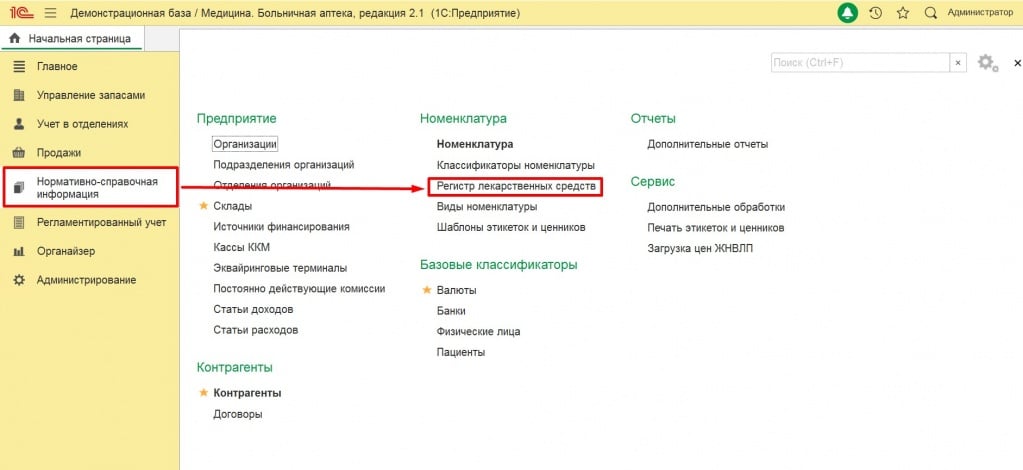
Прежде, чем начинать добавление лекарственных средств в программу, нужно настроить данный справочник.
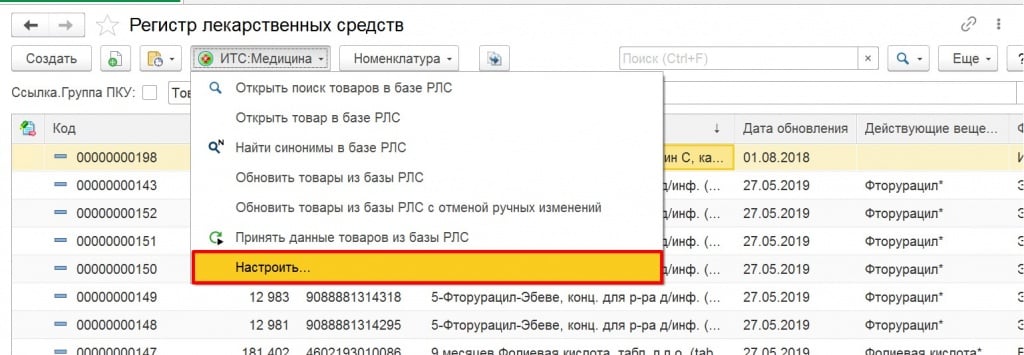
По нажатию «Настроить…» выходит окно с выбором источника информации. Можно выбрать загрузку данных с диска или с сайта. Но в связи со сложившейся ситуацией в мире, фирма 1С приостановила выпуск дисков. Поэтому проходим аутентификацию на сайте – заполняем логин и пароль от сайта 1С:ИТС.
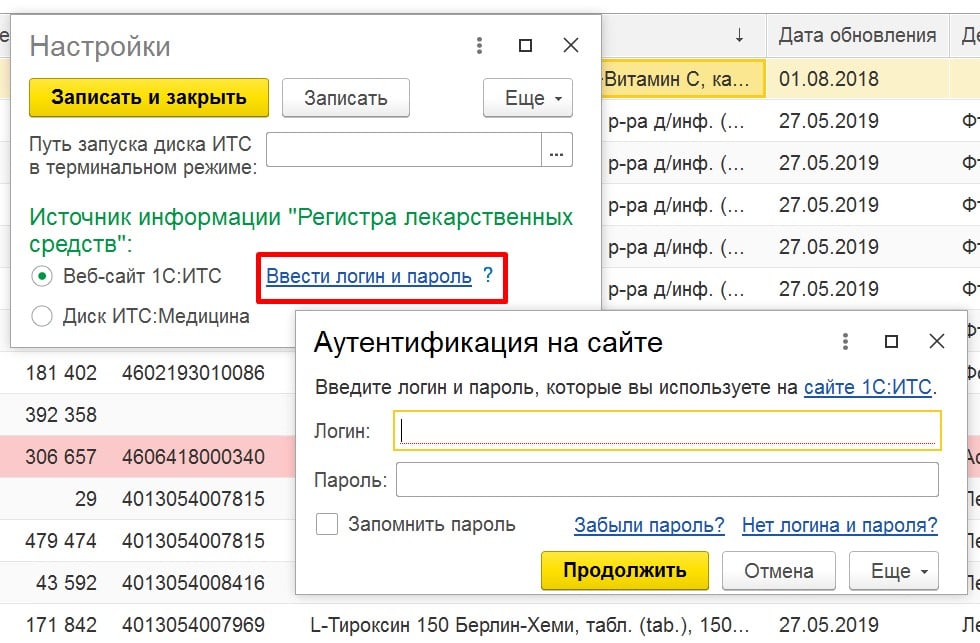
После прохождения аутентификации, обязательно проверьте, что в разделе Администрирование – Интернет-поддержка и сервисы настроена интернет-поддержка с такими же данными.
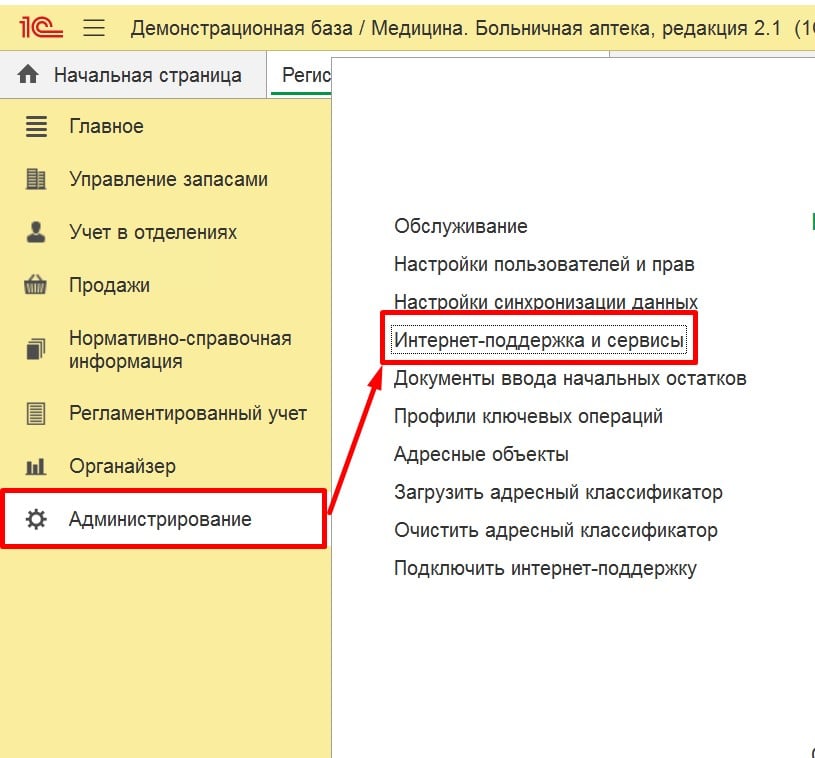
А так же в браузере, через который открывается справочник ИТС:Медицина, вы зашли под данными из программы. Иначе вы будете передавать данные в программу, а они не будут загружаться.
Так же не забывайте, если у вас подключен сканер к компьютеру, то вы можете легко и быстро найти нужное вам лекарственное средство. Для этого наведите курсор на строку «Поиск по сайту» и отсканируйте штрихкод.
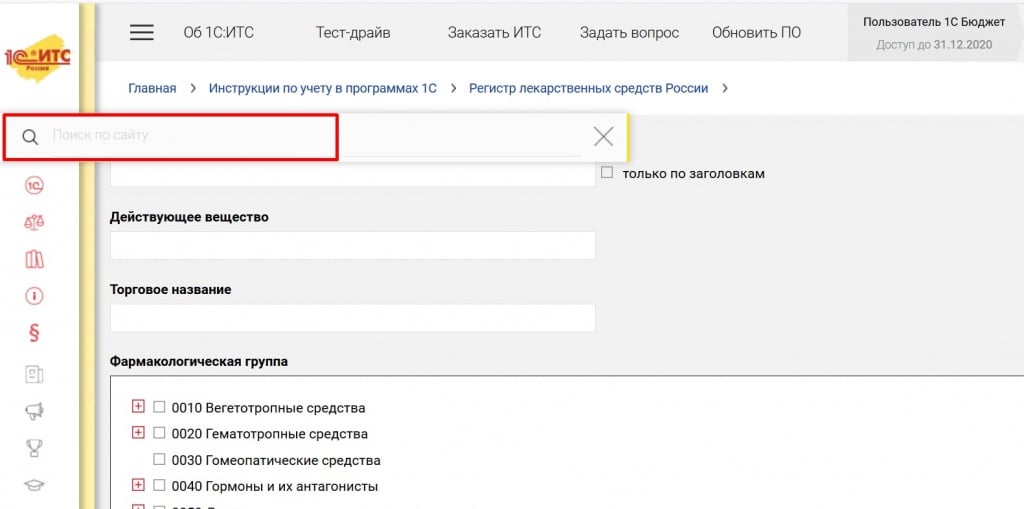
Если у вас возникли сложности или дополнительные вопросы – вы можете обратиться в нашу компанию по номеру 66-88-79, и специалисты обязательно помогут вам.
Возврат к списку
Предложите, как улучшить StudyLib
(Для жалоб на нарушения авторских прав, используйте
другую форму
)
Ваш е-мэйл
Заполните, если хотите получить ответ
Оцените наш проект
1
2
3
4
5
1
1С:Медицина. Больничная аптека – заполнение НСИ Редакция 1.1 Фирма «1С»
2
2 Запуск программы В данной презентации рассмотрим порядок действий по заполнению нормативно-справочной информации, необходимой для начала ведения учета в конфигурации «1С:Медицина. Больничная аптека». При первом запуске программы надо ввести хотя бы одного пользователя. Первому пользователю система присвоит полные права.
3
3 Подключение торгового оборудования Создать рабочее место для подключения торгового оборудования и подключить сканер штрихкода или терминал сбора данных. Использование торгового оборудования значительно облегчит загрузку аптечных товаров с диска ИТС.
4
4 Настройки параметров учета Установить соответствующие настройки в подсистемах Управление запасами, Отделения, Продажи. Комментарий под каждой функциональной опцией поможет сделать правильный выбор. Для государственных учреждений надо заполнить справочник Источники финансирования при условии ведения раздельного учета движения аптечных товаров.
5
5 Загрузка классификаторов РЛС Значения этих классификаторов для конкретного аптечного товара можно увидеть на закладке Классификация. Классификаторы Фармакологические группы, АТХ, Товары фарм.рынка загружаются с диска ИТС.
6
6 Загрузка ОКДП Классификатор ОКДП загружается с диска ИТС. Его весь загружать не надо. В открывшемся окне выбора отметить нужный радел.
7
7 Номенклатура для нужд заказчика Классификатор для нужд заказчика загружается из файла nomen273.xml, который поставляется в составе дистрибутива. После загрузки классификатора надо вернуться в ОКДП и выполнить заполнение реквизита Номенклатура для нужд заказчика. Значения этих классификаторов для конкретного элемента номенклатуры отражается на закладке Учетная информация.
8
8 ОКП, КЛАДР, Банки Классификатор ОКП загружается из файла okp.xml, поставляемого в составе дистрибутива. Его весь загружать не следует. В открывшемся окне надо выбрать нужные разделы для загрузки. Этот классификатор нужен для заполнения реквизита ОКП (вручную) в карточке товара. Адресный классификатор загружается с диска ИТС или из файлов с данными адресного классификатора, в этом случае надо указать путь к папке с файлами. Классификатор Банки можно загрузить с диска ИТС или с сайта Рос БизнесКонсалтинга. Справочники Фирмы, Лекарственные формы, Действующие вещества, Торговые названия, Единицы измерения заполняются автоматически при загрузке с диска ИТС аптечных товаров.
9
9 Сведения об организации При вводе сведений о государственной организации надо установить соответствующий флажок. По ссылкам на панели навигации перейти к заполнению подразделений организации и выбору методов оценки стоимости товаров. Перед вводом сведений об организации желательно заполнить справочник Физические лица для возможности ввода ответственных лиц организации, подразделений, складов.
10
10 Ввод складов При вводе склада надо обратить внимание на тип склада и наличие мест хранения. При установленном флажке Использовать места хранения, надо ввести места хранения для данного склада.
11
11 Загрузка данных из БГУ Если в организации уже ведется учет в конфигурации Бухгалтерия государственного предприятия, то номенклатуру, не являющуюся лекарственными средствами и справочник Контрагенты можно загрузить данными из этой конфигурации: Настроить в БА узел обмена с БГУ. В БГУ запустить обработку Обмен Данными_1СМедицина.epf и ввести критерии, по которым будут выбраны элементы справочников для выгрузки в БА. Произвести загрузку в БА.
12
12 Группы номенклатуры, бухгалтерского учета и ПКУ Перед заполнением справочника Номенклатура желательно в нем создать группы, по которым в аптеке медицинского учреждения будут распределены товары. Заполнить справочник Группы бухгалтерского учета в соответствии с классификацией лекарственных препаратов и товаров медицинского назначения в бухгалтерии учреждения. По группе бухгалтерского учета будет определяться счет учета номенклатуры при настройке обмена с бухгалтерскими программами. Справочник Группы ПКУ заполняется автоматически предопределенными элементами при первом запуске программы. В процессе работы его можно дополнять.
13
13 Ввод начальных остатков Начальные остатки вводятся документами Прочее оприходование товаров и Оприходование излишков товаров в отделении. Наиболее удобным способом ввода начальных остатков является использование обработки Помощник сопоставления номенклатуры по штрихкодам в документах оприходования. Рекомендуем следующую последовательность действий: Выбрать на складе определенную группу лекарственных препаратов. Создать для данной группы шаблон заполнения номенклатуры, обратив внимание на группу бухгалтерского учета и разрезы учета. Если для товара в справочнике Номенклатура установлен флажок Вести суммовой учет по сериям и/или Вести суммовой учет по документам оприходования, то себестоимость будет рассчитываться с учетом этих признаков: в разрезе каждой серии или каждой партии (документа оприходования) соответственно. Разрезы учета номенклатуры обязательно должны быть заполнены до ввода документов. После проведения документов менять разрезы учета не рекомендуется. На закладке шаблона «По умолчанию» указать значение ставки НДС. В документе оприходования заполнить табличную часть, просканировав штрихкоды товаров, входящих в данную группу и подпадающих под разрезы учета, указанные в шаблоне. По кнопке Все действия – Обработать ненайденные штрихкоды запустить обработку Помощник сопоставления номенклатуры по штрихкодам.
14
14 Ввод начальных остатков После нажатия кнопки Поиск на ИТС табличная часть обработки заполнится найденными аптечными товарами. При нажатии кнопки Записать соответствия штрихкодов на основании аптечных товаров создадутся элементы справочника Номенклатура в соответствии с ранее введенным шаблоном заполнения номенклатуры.
15
15 Ввод начальных остатков После закрытия обработки табличная часть будет заполнена вводимой номенклатурой. Дозаполнить документ и провести Таким образом ввод начальных остатков совмещается с заполнением справочников Аптечные товары и Номенклатура, при этом для элементов номенклатуры создается штрихкод и список единиц измерения. Для каждой группы номенклатуры проделать описанные выше действия. Товары, не являющиеся лекарственным средством, вводятся в справочник Номенклатура вручную.
16
16 Пополнение справочника Номенклатура в процессе работы Обработку Помощник сопоставления номенклатуры по штрихкоду можно использовать при поступлении новых товаров.
17
17 Загрузка аптечных товаров без использования штрихкодов Не у всех аптечных товаров в РЛС присутствуют штрихкоды. Такие элементы можно загружать с диска ИТС из списка аптечных товаров. Подробнее о работе со справочником РЛС и передаче данных в базу можно прочитать на диске ИТС в разделе Медицина – Регистр лекарственных средств России – О справочнике. Далее на основании загруженных аптечных товаров надо создать элементы справочника Номенклатура.
18
18 Далее — подробнее о единицах измерения
19
19 Типы единиц измерения Полный список единиц измерения можно увидеть в справочнике Единицы измерения, где элементы сгруппированы по типу. Единицы измерения лекарственных средств можно разделить на 2 группы: Единицы измерения, характеризующие препарат как лекарственное средство (носят информативный характер и не используются для задач учета товаров на складах) Единица измерения размера; Единица измерения концентрации; Единица измерения действия. Единицы измерения, характеризующие лекарственные препараты как товар: Единица измерения штучного товара; Единица измерения массы; Единица измерения объема; Упаковки препаратов; Упаковка номенклатуры. В программе для учета товаров используются только единицы измерения товара. Список единиц измерения конкретной номенклатуры можно увидеть по ссылке «Список единиц измерения» элемента справочника Номенклатура.
20
20 Единицы измерения лекарственного препарата Информация о единицах измерения лекарственного препарата загружается вместе с лекарственным препаратом из Регистра лекарственных средств России с диска ИТС и зависит от лекарственной формы. Лекарственную форму препарата можно увидеть на закладке Форма выпуска элемента справочника Аптечные товары, а единицы измерения на закладке Упаковки. Для штучных препаратов на закладке Упаковки указывается количество препарата в первичной упаковке. Для препаратов, которые нельзя измерить в штуках, указывается масса либо объем первичной упаковки. Информация об упаковках лекарственного средства преобразуется в единицы измерения номенклатуры с типом Упаковки препарата. По форме выпуска лекарственного средства будет определяться базовая единица измерения номенклатуры: Если лекарственную форму можно измерить штуками (таблетки, капсулы…), то базовая единица измерения будет иметь тип единицы измерения штучного товара (шт, таблетки, капсулы…). Если лекарственную форму нельзя измерить штуками (растворы, мази, порошки, суспензии…), то базовая единица измерения будет иметь тип единицы измерения объема или единицы измерения массы (л, мл, г, мг, мкг…). За базовую единицу измерения выбирается минимальная из всех единиц измерения данного элемента номенклатуры. В регистрах учета количество товара хранится в базовых единицах измерения.
21
21 Базовые единицы измерения В настройках системы по умолчанию заполняются единица массы и объема, относительно которых будут рассчитываться коэффициенты остальных единиц массы, объема и указываться плотность для пересчета из единиц объема в единицы массы и наоборот (их можно изменить): Базовыми единицами измерения назначаются единицы с типами Единицы измерения штучного товара, Единицы измерения массы и Единицы измерения объема. При первом запуске программы происходит начальное заполнения справочника Единицы измерения (удалять или исправлять созданные элементы нельзя! При создании аптечных товаров, не связанных с диском ИТС, эти единицы измерения могут быть выбраны в качестве базовых для новых аптечных товаров):
22
22 Примеры формирования единиц измерения штучных препаратов Для штучных товаров базовая единица совпадает с формой выпуска препарата. Вторичная упаковка — пачка картонная Первичная упаковка – контейнер пластиковый Базовая единица — таблетка
23
23 Примеры формирования единиц измерения массы Первичная упаковка – туба (г – единица измерения первичной упаковки) Вторичная упаковка – пачка картонная Для не штучных товаров базовой единицей является единица измерения первичной упаковки.
24
24 Примеры формирования единиц измерения объема Первичная упаковка – ампула (мл – ед.из.первичной упаковки) Вторичная упаковка — блистер Третья упаковка – пачка картонная
25
25 Примеры формирования единиц измерения дозированных препаратов Если лекарственный препарат не штучный (спрей, аэрозоль), но назначается дозами, то базовой единицей будет единица измерения штучного товара – доза, а коэффициент будет показывать количество доз в упаковке, а не мл или г. Вторичная упаковка – пачка картонная Первичная упаковка — флакон
26
26 Значение реквизита плотность в единицах измерения Иногда препараты в РЛС указаны в единицах измерения объема, а в базе данных требуется их учитывать в единицах измерения массы или наоборот. Для пересчета в нужную единицу учета необходимо заполнить реквизит Плотность. Например: при поступлении одной упаковки в 100 мл этилового спирта при базовой единице г в регистре товары на складах будет храниться г товара:
27
27 Упаковки номенклатуры При создании элемента справочника Номенклатура в список единиц измерения номенклатуры попадают все единицы измерения аптечного товара, на основании которого создается элемент номенклатуры. Сформированные таким образом единицы измерения связаны с данным элементом номенклатуры. Для элемента номенклатуры, пользователь может ввести новую единицу измерения только с типом Упаковка номенклатуры. Упаковки номенклатуры вводятся из формы элемента справочника Номенклатура. Коэффициент кратности новой единицы измерения, как правило, устанавливается относительно максимальной упаковки препарата). Для элемента справочника Номенклатура можно создать неограниченное количество упаковок номенклатуры. В документах учета пользователь может указывать любую, удобную в данный момент, единицу измерения товара.
28
28 Основная единица учета На закладке Учетная информация элемента номенклатуры указывается Основная единица учета и Минимальная единица отпуска из аптеки: Основная единица учета автоматически подставляется во все документы при подборе товара. В основной единице учета также отражается количество товаров в отчетах о движении и остатках товаров на складах.
29
29 Минимальная единица отпуска из аптеки Минимальная единица отпуска из аптеки играет роль при отпуске товаров по требованию отделения. Если в требовании лекарственный препарат указан в единице меньшей минимальной единице отпуска, то в документе отпуска количество препарата будет рассчитано кратно минимальной единице отпуска из аптеки.
30
Спасибо за внимание! Фирма «1С» med.1c.ru/hospital_pharmacy












